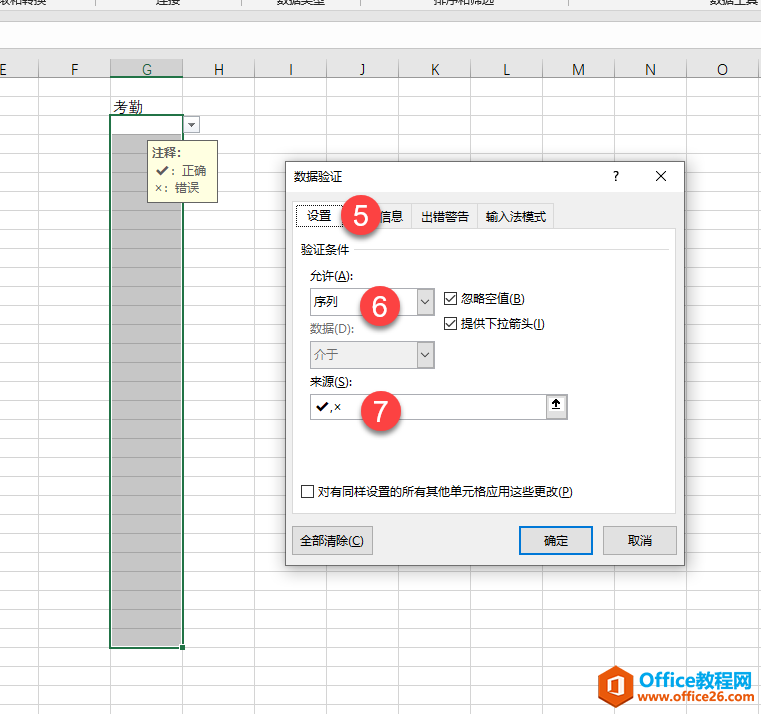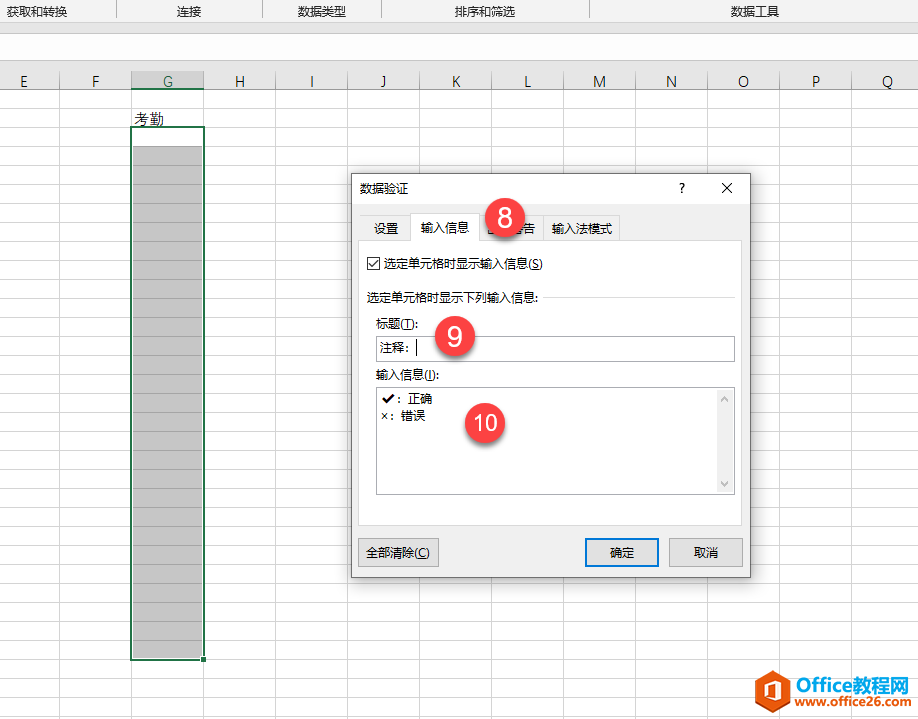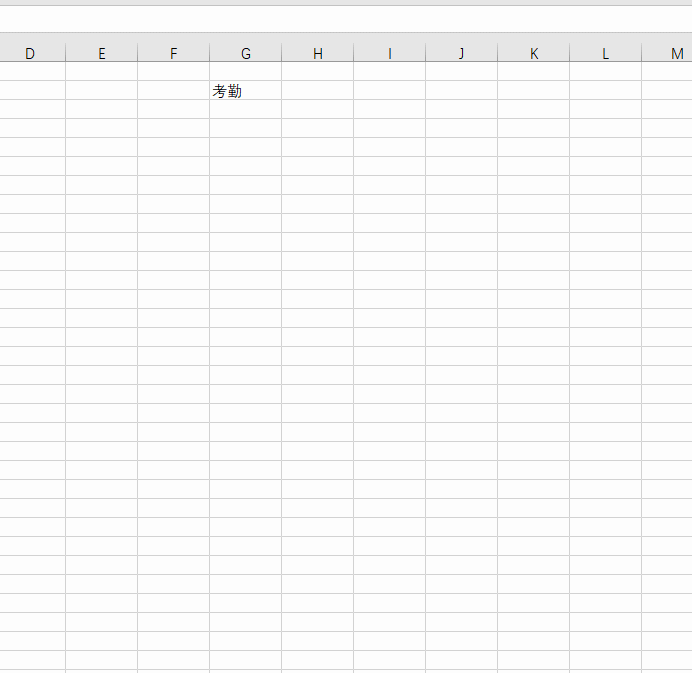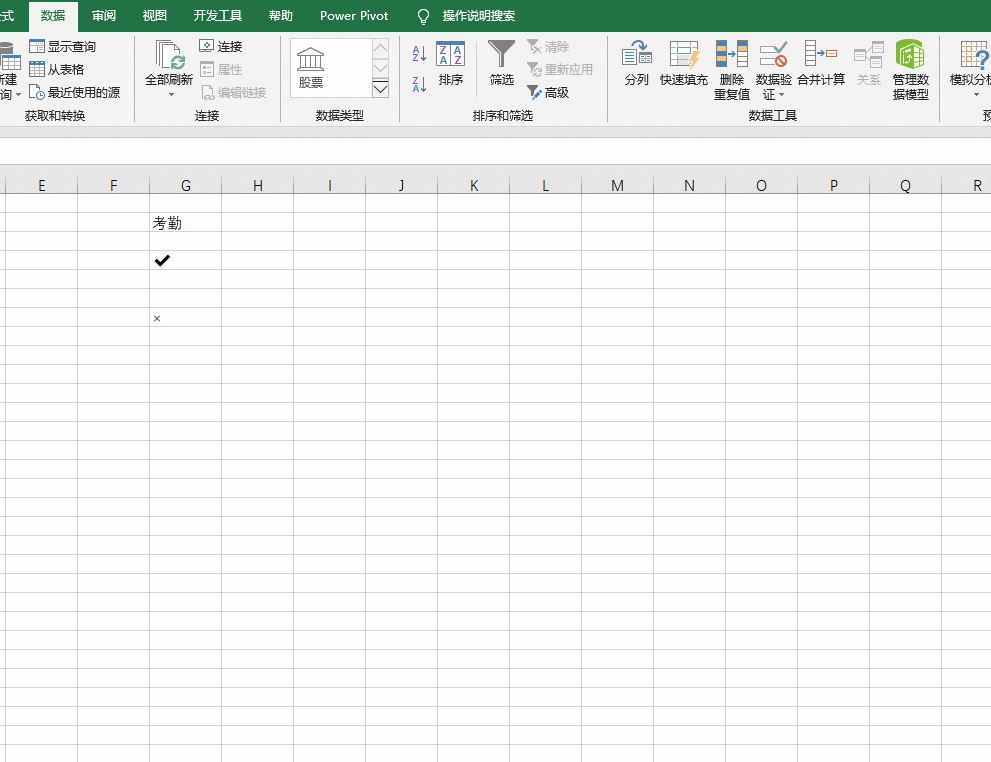-
excel中TIP批注标签使用实例教程
-
TIP批注标签,赶紧放大看看这是什么?

一看截图,就明白这张表还是做的想当有水平的哟,光标点上是下拉框,下拉框是很多的符号,同时单元格显示“批注”,告知符号的含义,方便操作人员勾选。赶紧来学学这种批注是如何设置的吧!
第一步,选中需要考勤的区域,点击 数据-数据验证-数据验证。

进入之后选择序列,下图6处,在7处输入勾和叉,利用输入法可以轻易的打出来。注意勾和叉之间要用英文半角的逗号。

怎么产生高大上的TIP批注呢?重点来了,点击“输入信息”在标题和输入信息中输入符号解释。

设置成功后,效果如下,点上去就会出现帅气的标签。

最后补充一下,怎么知道同事发你的表格设置数“据验证”呢?只需要利用定位就可以轻松搞定。按Ctrl+G或F5 定位数据验证 搞定!

本文摘自:https://www.office26.com/excel/excel_12892.html,感谢原作者
© 版权声明
文章版权归作者所有,未经允许请勿转载。
THE END